[Live Help Client]プログラムをWindows(R)のサービスとして動作させることができます。[Live Help Client]プログラムをWindows(R)のサービスとして動作させると、無人で運用されているサーバやワークステーションに遠隔地から管理者権限でログイン、ログアウトして管理できるようになります。これは、Windows(R)の構成情報の変更のために、ユーザ権限ではなく管理者権限が必要な場合などに役立ちます。
[Live Help Client]プログラムはサービスとして実行している場合だけ、ログオフ後も実行を続けます。それ以外では[Live Help Client]プログラムは終了します。
サービスとして実行する場合、2つの選択があります。
[Live Help Client]プログラムが起動された時点でサービスとして起動する。
Windows(R)起動時にサービスとして自動的に起動する。
無人で運用されているサーバやワークステーションをリモートで監視したり、管理したりするには、このオプションが適切です。
[Live Help Client]プログラムをサービスとして起動するには、以下の操作を行ってください。
[起動方式]ボタンをクリックします。[Live Help Client起動方式の選択]ダイアログボックスが開かれ、3種類の起動方式が表示されます。
サービスとして起動 - Windows(R)起動時に自動起動
サービスとして起動 - 自動起動しない
サービスとして起動しない
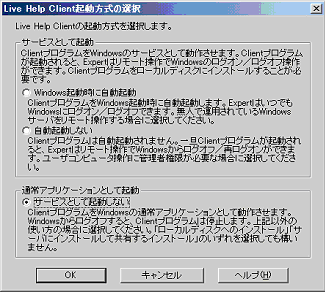
最初の2つのオプション([サービスとして起動]欄のオプション)から、いずれかを選択します。
選択した内容を有効にするため、 [OK] ボタンをクリックします。
注意
重要
[Live Help Client]プログラムがサービス起動に設定されている場合、プログラムの動作中にユーザ名を変更することはできません。接続待ちダイアログボックスで[設定の変更]ボタンをクリックしても、[ユーザ名]欄はグレーアウトされ、入力できません。この場合、以下の手順でユーザ名を変更して下さい。
[設定の変更]ボタンをクリックします。
起動方式を[サービスとして起動しない]に変更し、[Live Help Clientセットアップ]ダイアログボックスを一度終了します。
[設定の変更]ボタンを再度クリックします。
ユーザ名を変更します。
起動方式をサービス起動に戻し、[Live Help Clientセットアップ]ダイアログボックスを終了します。
現在ログオンしているユーザが[Live Help Client]プログラムをサービスとして起動するために必要な権限を持っていない場合、サービスとして起動するオプションは選択できません。
[Live Help Client]プログラムの起動方式が[サービスとして起動]に設定されている場合、またはWindows Vista / Windows 7 / Windows 8 / Windows Server 2008 STD / Windows Server 2008 EE / Windows Server 2008 R2 / Windows Server 2008 Foundation / Windows Server 2012の場合は、WindowsファイアウォールでLive Helpの通信がブロックされても、それを通知する警告メッセージが表示されず、通信がブロックされていることに気付かない可能性があります。Windowsファイアウォールが有効になっているOS上でLive Helpを使用する場合は“Live Help ユーザーズガイド”の付録“Windowsファイアウォールの設定”を参照して必要な設定を行ってください。
[セキュリティ]で[OS認証方式を使用する]を指定する場合は、[サービスとして起動]を選択してください。
リモート操作中に、クライアントのコンピュータで「ログオフ」操作を実行した場合、クライアントのOS および起動方式によっては、セッションが切断される場合があります。詳細は“Live Help ユーザーズガイド”の“ログオフ/ユーザーの切り替えをする場合の留意事項”を参照してください。